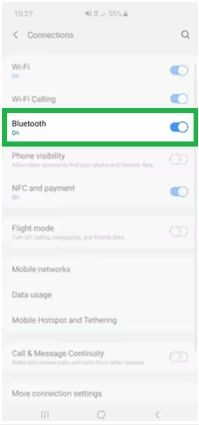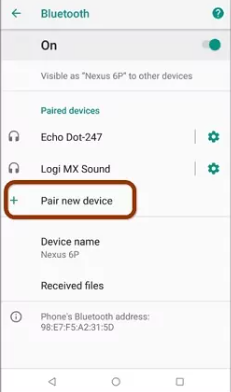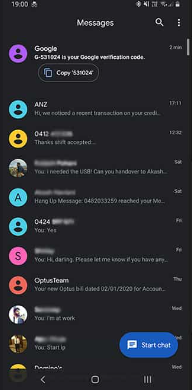Cómo transferir mensajes de Android a Android por Bluetooth 💡
Resumen
Transferir mensajes entre dispositivos Android puede ser más fácil con algunas habilidades. Aprende el método paso a paso para transferir mensajes de Android a Android mediante Bluetooth, garantizando una transición rápida y segura de tus valiosas conversaciones. Este proceso elimina la necesidad de aplicaciones de terceros o cables de datos.
Supón que te has fijado en el último teléfono Android, ansioso por hacer el cambio. Sin embargo, tus preciados datos, especialmente los mensajes, permanecen en tu anterior dispositivo. Tras obtener tu nuevo dispositivo, es probable que tu prioridad sea transferir estos datos rápidamente. Los mensajes, entre otros tipos de datos, son esenciales que querrías migrar. El primer método de transferencia en el que piensa mucha gente es Bluetooth. Es una forma cómoda de transferir datos de Android a Android de forma inalámbrica.
En cualquier caso, esta guía completa te guiará a través de los pasos para transferir mensajes por Bluetooth. Empecemos comparando los diferentes métodos disponibles para transferir mensajes entre dispositivos Android.
| Métodos |
Eficacia |
Facilidad de transferencia |
Velocidad de transferencia |
| Bluetooth |
Eficaz- Rápido para transferir archivos pequeños. |
Superfácil |
Se ralentiza con archivos grandes |
| EaseUS MobiMover |
Supereficaz - La forma más fácil de transferir todo tipo de datos. |
Superfácil |
Superrápido |
¿Se pueden enviar mensajes de Android a Android por Bluetooth?
Uno podría preguntarse si es factible utilizar Bluetooth para intercambiar mensajes entre teléfonos Android. La respuesta es un sí rotundo. Más allá de la mera conexión de dispositivos de audio, Bluetooth tiene la capacidad de transmitir mensajes entre teléfonos Android. De hecho, Bluetooth destaca como un canal ideal para la migración de mensajes. Además de mensajes, Bluetooth puede utilizarse para transferir muchos archivos. Por ejemplo, puedes transferir fotos de iPhone a iPhone mediante Bluetooth.
Y eso no quiere decir que ésta sea la única razón por la que estarías buscando cómo transferir mensajes de Android a Android por Bluetooth. Puedes utilizar este método si sólo quieres compartir algunos hilos de mensajes o conversaciones con amigos y familiares.
¿También quieres saber cómo transferir fotos de Android a Android? Haz clic en el enlace para obtener más información.
Cómo transferir mensajes de Android a Android por Bluetooth
Ya que hemos echado un vistazo a los aspectos básicos de la transferencia de mensajes entre dispositivos Android mediante Bluetooth, pasemos a los pasos exactos que debes seguir para trasladar tus mensajes a tu nuevo dispositivo Android.
Paso 1. Activa el Bluetooth.
En primer lugar, asegúrate de que ambos dispositivos Android tienen activado el Bluetooth. Normalmente puedes encontrar esto en el menú "Ajustes".
![activar bluetooth]()
Paso 2. Empareja los dispositivos.
Empareja los dos dispositivos yendo a los ajustes de Bluetooth. Selecciona el otro dispositivo de la lista de dispositivos disponibles y emparéjalos. Tendrás que confirmar el emparejamiento en ambos dispositivos. De este modo, no necesitarás conectar tu teléfono a un ordenador para transferir datos.
![emparejar nuevo dispositivo]()
Paso 3. Selecciona Mensajes para transferir.
Abre la aplicación de mensajería en el dispositivo del remitente y elige los mensajes que quieras enviar. Puedes seleccionar mensajes individuales o conversaciones enteras.
![Selecciona los Mensajes a Transferir]()
Paso 4. Comparte por Bluetooth.
Busca la opción de compartir o enviar por Bluetooth dentro de la aplicación de mensajería. La ubicación de esta opción puede variar ligeramente dependiendo de tu dispositivo Android, pero normalmente se encuentra en el menú de opciones de mensajes.
![Compartir por Bluetooth]()
Paso 5. Elige el Dispositivo Destinatario.
Selecciona el dispositivo destinatario de la lista de dispositivos Bluetooth disponibles.
![Selecciona el dispositivo]()
Paso 6. Acepta la Transferencia en el Dispositivo del Destinatario.
El dispositivo destinatario recibirá una notificación preguntándole si debe aceptar el mensaje entrante. Confirma la transferencia.
![Acepta la transferencia]()
Paso 7. Mensajes transferidos correctamente
Una vez finalizada la transferencia, recibirás una notificación en ambos dispositivos indicando que el mensaje se ha transferido correctamente.
Ventajas e inconvenientes de migrar mensajes entre dispositivos Android con Bluetooth
Ahora que hemos hablado de los pasos necesarios para transferir mensajes de Android a Android, echemos un vistazo a los pros y los contras de utilizar Bluetooth para mover tus mensajes entre dispositivos.
😄Pros:
- No necesitas ordenador.
- Rápido y fácil.
- Conserva las marcas de tiempo de los mensajes.
- No necesitas ninguna aplicación o herramienta de terceros
😭Cons:
- Limitaciones de tamaño en las transferencias de datos
- Más lento que otros métodos.
- Alcance limitado.
- Sólo admiten el mismo sistema operativo.
Alternativa: La forma más fácil de transferir mensajes de Android a Android
Para los que buscan una solución eficaz y sin complicaciones, recomendamos utilizar EaseUS MobiMover. Para este post, hemos investigado muchas herramientas que se pueden utilizar para mover textos a tu nuevo teléfono en lugar de utilizar Bluetooth, pero MobiMover es con diferencia la mejor con todas sus interesantes funciones.
Esta herramienta transfiere eficazmente los mensajes de tu antiguo teléfono Android al nuevo.
- Su diseño fácil de usar hace que MobiMover sea accesible para usuarios de todos los niveles tecnológicos, por lo que no tendrás problemas aunque nunca antes hayas utilizado una herramienta similar.
- También permite transferir mensajes de iPhone a Android, de Android a iPhone y de iPhone a iPhone.
- Como gran punto a favor, EaseUS MobiMover también transfiere contactos, mensajes, fotografías, vídeos, música, etc. junto con los mensajes de texto.
- Y como proporciona un medio seguro de transferencia de datos, puedes confiar en que tus mensajes no se perderán ni se corromperán, a la vez que ahorras mucho tiempo con sus rápidas transferencias.
Ahora, descarga EaseUS MobiMover en tu ordenador e intenta transferir mensajes de Android a Android.
Paso 1. Inicia EaseUS MobiMover y selecciona "Teléfono a Teléfono" en la página de inicio. Conecta ambos teléfonos Android al ordenador mediante USB. Sigue los pasos que aparecen en pantalla para permitir la depuración USB y otras autorizaciones necesarias en los teléfonos Android. Cambia un Android como dispositivo de origen y otro como destino.
![conecta tus dispositivos al ordenador]()
Paso 2. Una vez conectados los dos dispositivos, haz clic en "Siguiente". EaseUS MobiMover se descargará en ambos teléfonos Android para acceder a los datos y transferirlos. (Tendrás que seguir las instrucciones en pantalla para establecer MobiMover como programa SMS predeterminado temporalmente para acceder a los archivos).
![instala mobimover en tu android]()
Paso 3. Visualiza todas las categorías de archivos que se pueden transferir y selecciona los tipos que deseas mover. En la parte inferior derecha, comprueba el espacio de almacenamiento disponible en el teléfono de destino para determinar cuántos archivos puedes transferir.
![selecciona los archivos a transferir]()
Paso 4. Haz clic en "Transferir" para iniciar el proceso de transferencia de Android a Android. Mantén tus dispositivos conectados durante todo el proceso. Una vez finalizado, podrás ver cuántos archivos has transferido y hacer clic en "Transferir más" si lo necesitas.
![transferencia completada]()
Conclusión
En resumen, migrar mensajes de un dispositivo Android a otro mediante Bluetooth es sencillo. Este artículo describe una guía completa para ayudarte a trasladar tus conversaciones de texto cuando cambies a un nuevo terminal. También profundizamos en las ventajas e inconvenientes destacados de aprovechar Bluetooth para transferir mensajes durante los cambios de dispositivo.
Aunque Bluetooth presume de un historial de fiabilidad, su seguridad no es infalible, y existe la posibilidad de que se produzcan contratiempos con los datos durante la transferencia. Para mitigar estos problemas, te sugerimos una herramienta llamada EaseUS MobiMover. Se trata de una alternativa Bluetooth estelar, sobre todo cuando la seguridad de los datos es primordial. Así que, para quienes busquen un medio seguro de trasladar mensajes (y otros datos) entre dispositivos Android antiguos y nuevos, esta utilidad resulta inestimable.
Si tienes más dudas o inquietudes sobre esta guía, puedes ponerte en contacto conmigo en Twitter. Para compartir este post con tus amigos, haz clic en el botón de abajo si te ha resultado útil.
Preguntas frecuentes sobre Cómo transferir mensajes de Android a Android por Bluetooth
Navegar por el mundo de la transferencia de datos en Android puede ser desalentador. Para simplificar las cosas, aquí tienes algunas preguntas frecuentes sobre la transferencia de mensajes de un dispositivo Android a otro mediante Bluetooth.
1. ¿Puedo transferir mensajes de Android a Android sin un ordenador?
Sí, puedes utilizar Bluetooth para transferir mensajes directamente entre dispositivos Android sin necesidad de un ordenador.
2. ¿Puedo usar Bluetooth con archivos grandes?
Aunque Bluetooth es adecuado para pequeñas transferencias de datos como mensajes, puede no ser la mejor opción para archivos grandes debido a sus limitaciones de datos.
3. ¿Cuántos mensajes puedo enviar por Bluetooth a la vez?
El número de mensajes que puedes enviar por Bluetooth a la vez puede variar en función de las capacidades de tu dispositivo, pero normalmente es mejor para transferencias de tamaño pequeño o moderado.